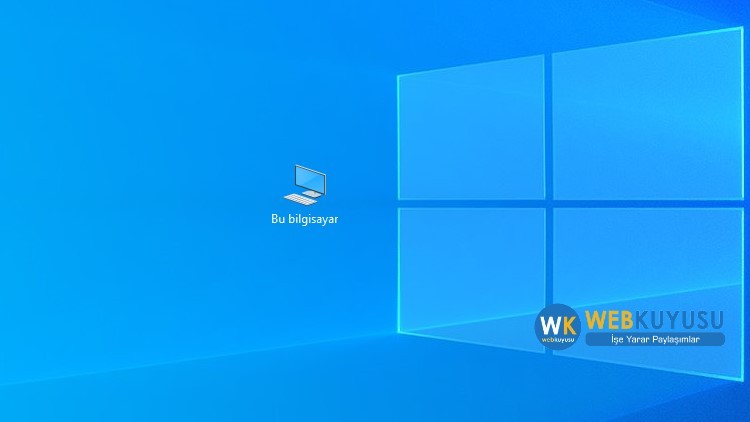Bilgisayarınıza format çekip yeni bir Windows 10 kurduğunuzda, her şey bittikten sonra “bilgisayarım” (Bu bilgisayar) simgesinin masaüstünde olmadığını görürsünüz. Özellikle ilk defa format çekmiş olanlar bu konuda ilk anda takılıp kalmakta, bilgisayarım masaüstü simgesinin nasıl masaüstüne ekleneceğini araştırmaya başlamaktadırlar. Hatta çok seyrek format çekenler de daha önce bilgisayarım simgesini masaüstüne nasıl eklediklerini unutabilmektedirler.
Masaüstü bilgisayarım simgesi kurcalama, farkında olmadan yanlışlık yapma, masaüstünden silme gibi herhangi bir nedenle de kaybolmuş olabilir. Bilgisayarım simgesi masaüstünde yanlışlıkla silinirse geri dönüşüm kutusuna gitmez, doğrudan silinmiş gibi bir işlem gerçekleşir. Masaüstü bilgisayarım simgesini yanlışlıkla silmiş olsanız bile hiç panik olmaya gerek yok, çünkü bu simge bilgisayarınızda duruyor ve tekrar eklemek çok basit. Aşağıdaki adımları izlemeniz yeterlidir.
Bilgisayarım Simgesini Masaüstüne Ekleme
- Önce masaüstündeki boş alana farenizin sağ tuşu ile tıklayın ve açılan pencerede “Kişiselleştir” butonuna tıklayın. Ancak bilgisayarınıza yeni format çektiyseniz önce Windows 10 sürümünüzü aktifleştirmeniz gerekmektedir.
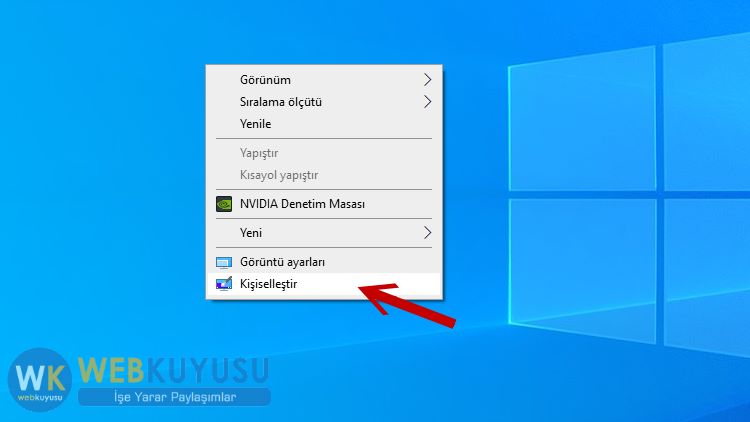
- Şimdi açılan pencerede sol tarafta “Temalar” butonunu göreceksiniz. Ona tıklayın.
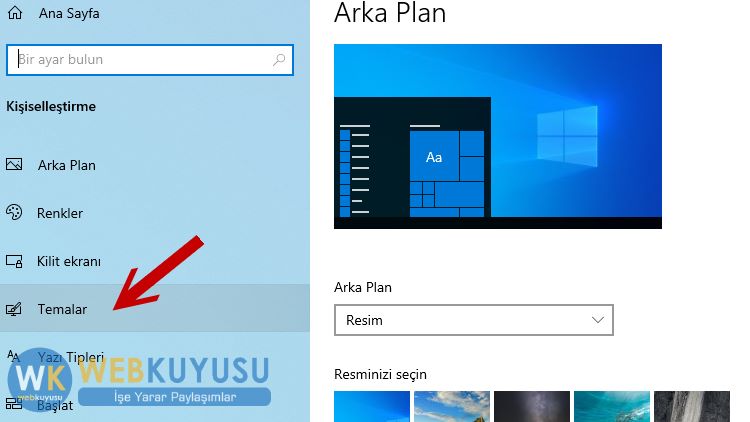
- Tekrar açılacak pencerede sağ tarafta “Masaüstü simge ayarları” butonu göreceksiniz. Oraya da tıklayın.
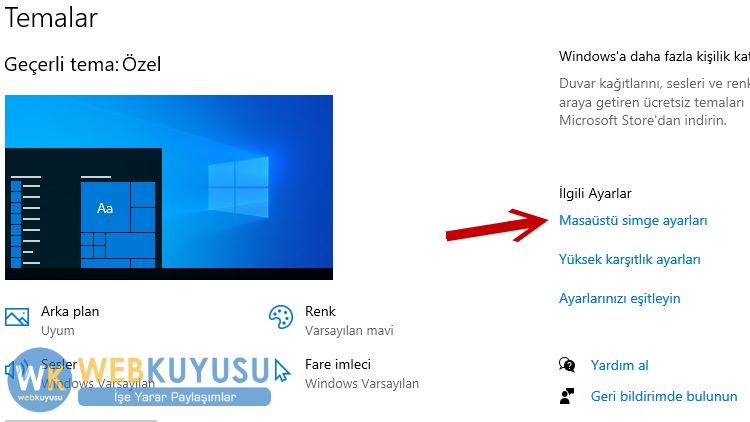
- Ve son adım, işte masaüstüne bilgisayarım simgesini getireceğiniz pencere açıldı. Bilgisayar kutucuğunu işaretleyip Tamam’a tıkladığınızda, Bu Bilgisayar simgesi masaüstüne ekleme işlemi yapılmış olacaktır. Buradan diğer simgeleri de işaretleyerek masaüstünde görünmesini sağlayabilirsiniz.
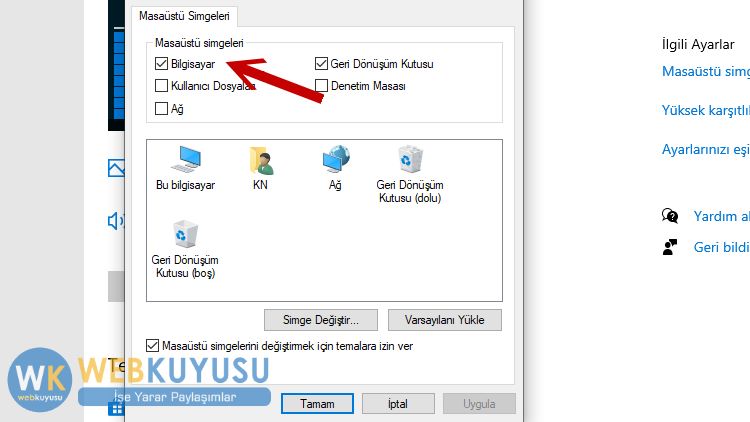
İlginizi Çekebilir:
- Windows 10 Kurulu Bilgisayar Nasıl Hızlandırılır
- Windows 10 Güncellemeler Tamamlanamadı Hatası
- Windows 11’den Windows 10’a Nasıl Dönülür
- Windows 10 Bilgisayarım Simgesini Masaüstüne Getirme
- Windows 11 Reklam Kapatma Nasıl Yapılır